Cum să rădăcinați orice dispozitiv Android fără PC în 2 minute
înrădăcinarea Smartphone Ului / / August 05, 2021
Înrădăcinarea unui dispozitiv Android se poate face în două moduri, fie cu PC, fie Root orice dispozitiv Android fără PC folosind aplicații de rootare Android. Înrădăcinarea trebuie făcută cu atenție, altfel dispozitivul nu poate funcționa conform specificațiilor. Dacă vă rădăcinați dispozitivul Android, puteți debloca multe funcții care nu pot fi realizate de dispozitivele Android non-rootate. Înrădăcinarea cu un computer necesită timp în timp ce utilizați unele aplicații Android poate fi simplă și instantanee. Odată ce înrădăcinarea este terminată, puteți lucra cu smartphone-ul ca orice. Vă permite să aveți controlul asupra acestuia în mai multe moduri.

Lista aplicațiilor de înrădăcinare Android fără utilizarea computerului
- Framaroot
- Vroot
- Z4root
- C4 Auto Root
- King Root
- Rădăcina prosopului
- IRoot
Cuprins
- 1 Framaroot
- 2 Vroot
- 3 Z4root
- 4 C4 Auto Root
- 5 King Root
- 6 Rădăcină de prosop
- 7 KingORoot
- 8 IRoot
-
9 Ce este înrădăcinarea?
- 9.1 Dezavantaje ale înrădăcinării
- 9.2 Avantajele înrădăcinării
- 9.3 Verificați dacă este înrădăcinat sau nu
- 10 Deconectați dispozitivul
Framaroot este o aplicație de înrădăcinare Android care permite utilizatorilor să își rădăcină dispozitivul cu un singur clic. Poate înrădăcina aproape toate dispozitivele dintr-un singur clic fără utilizarea unui PC.
- Descarca fișierul apk pe telefonul dvs. și instalați-l.
- Selectați Exploit din lista potrivită pentru dispozitivul dvs. și faceți clic pe root. Dacă nu sunteți sigur de exploatarea compatibilă cu dispozitivul dvs., verificați unul câte unul. Vă va arăta un mesaj de succes. Este cel compatibil cu dispozitivul dvs.
- Este atat de simplu. Dispozitivul dvs. va începe înrădăcinarea.

Vroot este o aplicație de rootare Android cu un singur clic dezvoltată în China. Este cel mai bine accesat cu telefoanele chinezești. Permite utilizatorului să își rădăcină dispozitivul printr-un clic.
- Descarcacea mai recentă versiune a acestui apk și instalați-o pe dispozitiv
- Faceți backup tuturor datelor înainte de înrădăcinare.
- Faceți clic pe butonul rădăcină. Va rădăcina dispozitivul acum.
- Dacă găsește greu înrădăcinarea dispozitivului, atunci va porni în modul de pornire rapidă pentru a continua înrădăcinarea dispozitivului.
- După finalizarea din nou a înrădăcinării, trebuie să reporniți manual dispozitivul. Instalează unele aplicații pe telefon. Puteți continua să le utilizați sau le puteți dezinstala în orice moment dacă doriți să nu le folosiți ajutorul.
Dacă telefonul dvs. rulează pe chipset-ul cu spectru, atunci aceasta ar putea fi alegerea dvs. Acesta acceptă cea mai bună interfață de utilizare și poate funcționa pe aproape toate telefoanele. Această aplicație vă permite fie opțiuni de înrădăcinare temporare, fie permanente.
- Descarca și instalați această aplicație pe telefon.
- Faceți clic pe butonul rădăcină. Aveți două opțiuni. Preferă opțiunea de înrădăcinare permanentă.
- Începe înrădăcinarea. Așteptați puțin. Vă arată un mesaj de succes. Acum reporniți telefonul și începeți să utilizați un telefon înrădăcinat.
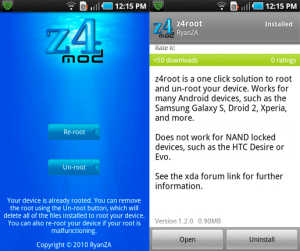
Această aplicație este compatibilă cu telefoanele Samsung. Dacă dețineți un smartphone Samsung, merită încercată această aplicație. Este o aplicație fără riscuri pentru aceste dispozitive. C4 Auto root este, de asemenea, compatibil cu alte dispozitive.
- Descarca apk-ul de rădăcină compatibil pe telefon și instalare
- Deschideți aplicația și faceți clic pe butonul rădăcină
- Așteptați aproximativ un minut sau două.
- Reporniți dispozitivul pentru a verifica dispozitivul înrădăcinat.

King Root va funcționa excelent pe telefoanele MTK care au Android v4.4 și versiuni ulterioare. Această aplicație este compatibilă cu aproape toate dispozitivele.
- Descarca și instalați king root pe dispozitiv
- Deschideți aplicația pentru root
- Faceți clic pe opțiunea rădăcină. Va apărea un mesaj că va începe înrădăcinarea dispozitivului în curând.
- Instalează o nouă aplicație de gestionare a înrădăcinării după finalizarea înrădăcinării.
- Acum bucurați-vă de dispozitivul nou înrădăcinat.

Towel Root este cea mai înrădăcinată aplicație utilizată în zilele noastre. Acest lucru este compatibil cu aproape toate dispozitivele. Cel mai bun funcționează cu cele mai recente versiuni de Android și mai mari decât v4.4.2.
- Ca de obicei, Descarca și instalați aplicația pe dispozitivul dvs.
- Deschideți aplicația și faceți clic pe opțiunea Ra1n disponibilă pe ecran
- Acesta va începe înrădăcinarea dispozitivului.
- Așteptați câteva secunde și puteți găsi dispozitivul nou înrădăcinat.
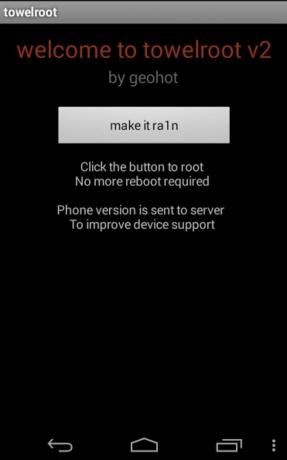
Nu vă confundați cu aplicațiile king root și kingORoot. Amândoi sunt diferiți, dar funcționează bine. Această aplicație este ușor și sigur de utilizat. Este de la KingOApp. KingORoot este compatibil cu dispozitivele Android ale dispozitivelor Android cu v1.5 și versiuni ulterioare.
- Descarca și instalați această aplicație pe dispozitivul dvs.
- Deschideți aplicația pentru a vă rădăcina smartphone-ul Android
- Faceți clic pe butonul Root și așteptați finalizarea sarcinii.
- Bucurați-vă de telefonul înrădăcinat

Folosind aplicația de înrădăcinare IRoot, nu numai că puteți rădăcina telefonul, dar, de asemenea, îl puteți dezrădăcina cu un singur clic. Această aplicație este compatibilă cu aproape toate dispozitivele Android de la v2.3 la versiuni superioare. De asemenea, acceptă HTC, Samsung, Google, Sony și aproape toate telefoanele de marcă.
- Descarca și instalați aplicația în dispozitivul pe care urmează să îl rădăcinați.
- Faceți clic pe opțiunea rădăcină.
- Acesta va începe înrădăcinarea dispozitivului în câteva minute.
- Asta e. Telefonul dvs. a fost înrădăcinat.
Înainte de a efectua operația de root pe telefonul dvs., spuneți-ne mai multe despre înrădăcinare. Ce este înrădăcinarea, avantajele, dezavantajele și condițiile prealabile implicate în procesul de înrădăcinare. Spuneți-ne unul câte unul.
Ce este înrădăcinarea?
Înrădăcinarea este procedura de a permite accesul complet al smartphone-urilor, tabletelor sau oricărui dispozitiv care funcționează pe un dispozitiv Android. Oferă utilizatorului controlul aplicațiilor instalate pe dispozitiv. Se pot elimina, de asemenea, aplicațiile nedorite care nu pot fi șterse de dispozitivele neînrădăcinate.
Înrădăcinarea dispozitivelor Android cu aplicații este mai ușoară decât înrădăcinarea cu computerul folosind metode similare, cum ar fi intermitent TWRP sau metoda de recuperare CWM. Dacă vă rădăcinați dispozitivul fără PC, îl puteți dezrădăcina atunci când este necesar. Acest lucru nu se poate face dacă dispozitivul dvs. este înrădăcinat în computer. Acesta poate fi un avantaj suplimentar al înrădăcinării fără metoda PC. Nu continuați să vă rădăcinați telefonul dacă nu sunteți sigur ce aplicații să ștergeți, deoarece acest lucru poate duce la funcția inversă a dispozitivului.
Înainte de a cunoaște avantajele este întotdeauna cel mai bine să cunoașteți dezavantajele. Acest lucru se datorează faptului că, dacă cunoașteți avantajele, puteți sări peste citirea dezavantajelor și puteți avea probleme. Așadar, aruncă o privire mai întâi contra.
Dezavantaje ale înrădăcinării
- Primul și cel mai important lucru este că înrădăcinarea este o procedură ilegală. Dacă dispozitivul dvs. este înrădăcinat și ulterior a suferit daune și dacă îl dați în service și dacă a constatat că sistemul a fost înrădăcinat, atunci este posibil să fiți închis sau să fiți nevoit să plătiți o amendă în cantități mai mari.
- Sunt mari șanse ca dispozitivul dvs. să se împiedice dacă se face vreo greșeală în timpul înrădăcinării.
Puteți pierde urmele datelor dvs. personale, cum ar fi contactele, SMS-urile sau orice informații importante salvate pe dispozitivul dvs. - Nu se poate actualiza sistemul de operare al sistemului la versiuni mai noi VIA OTA.
- Nu puteți accesa unele aplicații din cauza problemelor de securitate. Pe măsură ce aplicațiile citesc datele de pe dispozitiv înainte de instalare, s-ar putea crede că acest dispozitiv nu este compatibil. Multe produse Google sunt inutile pe dispozitivele înrădăcinate.
Avantajele înrădăcinării
- Memoria internă a dispozitivului crește. Astfel, viteza dispozitivului crește rapid cu rezultate vizibile.
- Puteți curăța memoria telefonului mutând aplicațiile de pe telefon pe cardul SD.
- Obțineți acces la nucleu în profunzime. Poate overclocka și underclockează CPU și GPU.
- Puteți schimba temele și setările lor după cum doriți, schimbând culoarea indicatorului bateriei, pictograma de încărcare și multe altele.
- Va crește durata de viață a bateriei dispozitivului dvs.
- Aplicațiile preinstalate care se încăpățânează să le dezinstaleze pot fi, de asemenea, dezinstalate după înrădăcinare.
Pașii care trebuie urmați înainte de înrădăcinare.
Pentru a vă asigura că datele dvs. sunt protejate, urmați acești pași înainte de a trece la root.
- Faceți o copie de rezervă a datelor dvs. personale, deoarece acest lucru poate duce la eliminarea datelor.
- Uneori poate dura mai mult decât de obicei. Deci, asigurați-vă că telefonul dvs. este încărcat bine înainte de a continua.
- Accesați setări-> securitate-> activați opțiunea sursă necunoscută pentru a activa root.
- Instalați firmware-ul stoc, ROM, astfel încât dacă dispozitivul dvs. a fost blocat în timpul procesului, veți fi în siguranță.
- Caseta ocupată pentru a vă rădăcina complet dispozitivul.
Puteți să vă rădăcinați dispozitivul utilizând oricare dintre aplicațiile enumerate mai sus. Uneori este posibil să nu vă rădăcinați complet utilizând acele aplicații. Deci, pentru a vă asigura că dispozitivul dvs. a îndeplinit pe deplin sarcina, asigurați-vă că instalați și utilizați o aplicație box ocupat.
- Descărcați și Instalați din Magazin Play
- Deschideți aplicația.
- Va cere permisiunea de root
- Acordați aplicației permisiunea necesară.
- Durează câteva secunde pentru a verifica compatibilitatea telefonului.
- La finalizarea sarcinii, acesta va afișa un mesaj de succes pe ecran.
Verificați dacă este înrădăcinat sau nu
Dacă nu sunteți sigur cu privire la înrădăcinare, deoarece este realizat corect sau nu, puteți verifica întotdeauna pentru a confirma. Utilizați o aplicație de verificare rădăcină pentru a verifica și a confirma.

- Descărcați aplicația Root Checkerdin magazinul de aplicații.
- Instalați-l pe dispozitiv
- Deschideți aplicația, vă va cere permisiunea, acordați permisiunea superutilizatorului.
- În cazul în care nu întreabă, nicio problemă puteți continua cu pasul următor.
- Dacă telefonul dvs. s-a înrădăcinat corect, atunci veți primi un mesaj de succes.
- Dacă nu este înrădăcinat, alegeți o altă opțiune de înrădăcinare.
Deconectați dispozitivul
Dacă nu doriți să continuați dispozitivul înrădăcinat în continuare din alte motive, îl puteți dezrădăcina oricând. Aplicația SuperSU vă permite să faceți acest lucru.
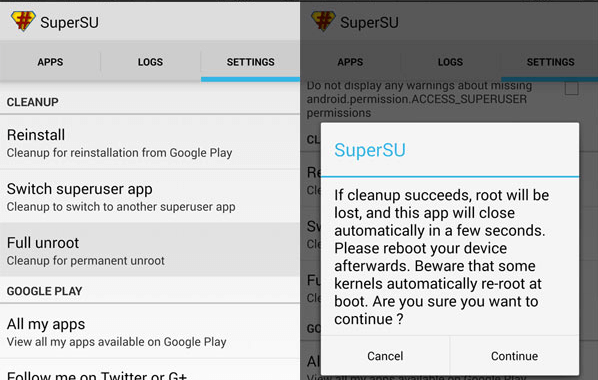
- Descărcați și instalați aplicația din Magazin Play.
- Deschideți aplicația pentru a modifica setările
- Accesați pagina de setări a aplicației.
- Derulați în jos pentru a vedea opțiunea completă de unroot disponibilă acolo.
- Faceți clic pe Continuați dacă doriți să dezrădăcinați.
- Va începe să vă dezrădăcinați dispozitivul.
- După dezrootarea dispozitivului, acesta va reporni și dezinstala automat toate aplicațiile nedorite împreună cu supers.
Amintiți-vă întotdeauna înrădăcinarea este un lucru complicat. Dacă ceva a funcționat greșit, este posibil ca dispozitivul să nu funcționeze corect. Înrădăcinarea dispozitivelor cu aceste aplicații listate poate fi sigură sau nu. Utilizați aceste aplicații pe propriul risc. Este recomandat să solicitați tehnicianului să vă rădăcină dispozitivele pentru siguranță. Înainte de a vă conecta dispozitivul, vă sugerăm să faceți o copie de rezervă a datelor.
Sunt scriitor de conținut tehnic și blogger cu normă întreagă. Din moment ce iubesc dispozitivele Android și Google, mi-am început cariera în scris pentru sistemul de operare Android și funcțiile lor. Acest lucru m-a determinat să încep „GetDroidTips”. Am absolvit Master of Business Administration la Universitatea Mangalore, Karnataka.



